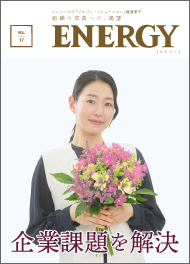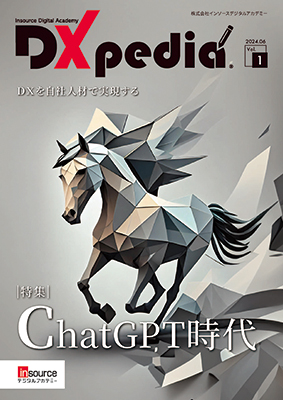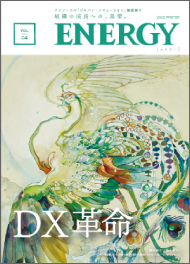2023.07.10ページが新しくなりました!
いつもDXコラムをご覧いただき、誠にありがとうございます。
DXコラムは、DX/ITに関する情報をあらゆる切り口から詳しくご説明したオウンドメディア「DXpediaⓇ(DXコラム後継)」としてリニューアルいたしました。
各分野で経験を積んだテキスト作成者が語る記事や、最新のDX動向を掴める記事などを取り揃えております。IT業界の方だけでなく、すべてのビジネスパーソンに読んで欲しい記事がここにあります。

【コラム】人事のためのOA入門講座その13「Excelのジャンプ機能を使って、数値や文字列だけを削除する」
「入力する数値を入れ替えるから数値だけ削除したい。」
「でも、関数が入っているセルも見た目は数値だから間違えそうで不安。」
このようなお悩みはないでしょうか?
そんな時は、条件を満たす項目だけをすべて選択する、
「条件を選択してジャンプ」機能が役立ちます。
(1)ジャンプ機能のありか
まず表全体を選択します。
表の任意の場所でCtrl+Shift+*を押すと、表全体が選択されます。
この時に空白があると正しく選択されないため、
必要に応じて手動で全体を選択してください。
次に、「ホーム」タブの右端の方、
「検索と置換」の下にある三角形をクリックすると、メニューが表示されます。
ここから「条件を選択してジャンプ」を選択します。
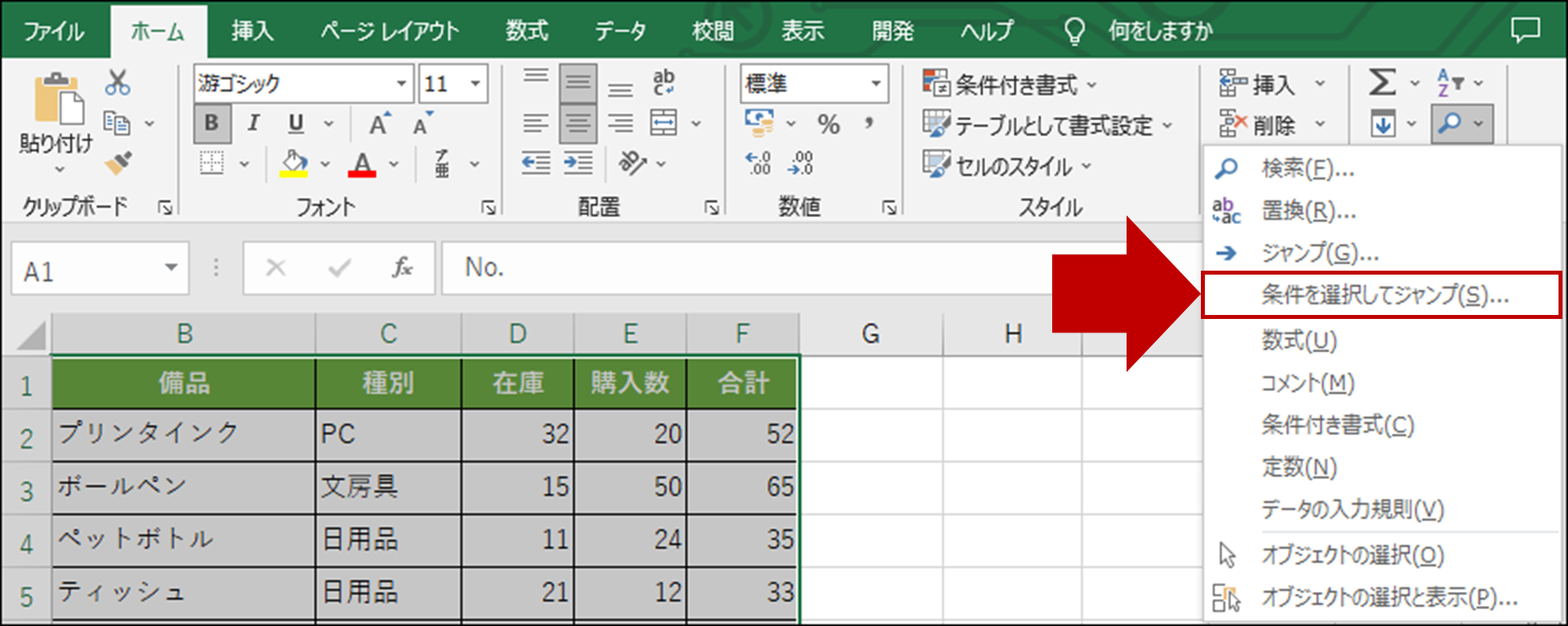
(2)数値が入力されたセルのみを探す
「条件を選択してジャンプ」を選択すると、
「選択オプション」ダイアログボックスが開きます。
ダイアログボックスの「定数」を選択し、「数値」のみチェックを付けます。
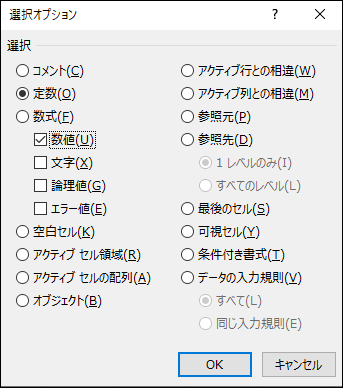
数値が入力されているセルがすべて選択されました。
F列には関数が入っているため、数値が表示されていますが選択外になっています。
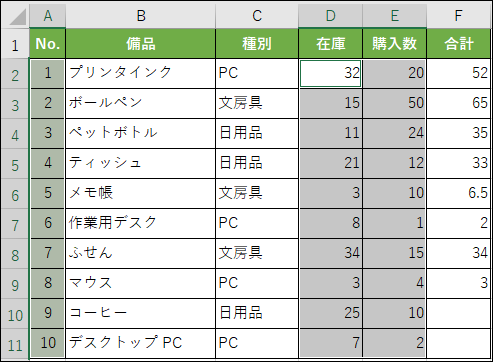
(3)文字列が入力されているセルだけを探す
ジャンプ機能で、数値にまぎれた文字列を探すこともできます。
D列とE列は、一見すべて数値が入力されているように見えますが、
ジャンプ機能を使うことで、文字列になっている箇所がわかります。
文字列が含まれていると正しい計算結果が得られないため、文字列を探しましょう。
「条件を選択してジャンプ」を選択すると、「選択オプション」ダイアログボックスが開きます。
今回は、「定数」を選択し、「文字」にのみチェックを付けます。
結果、数値に見える文字列が入力されていることがわかりました。
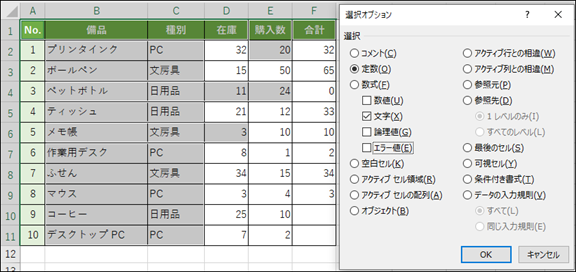
「条件を選択してジャンプ」は、ショートカット「Ctrl+G」で
「ジャンプ」ダイアログボックスを開き、そこから「Alt+S」ですぐに開けます。
日常的に使う機能ではありませんが、手作業ではヌケモレが出がちな作業の時に、
威力を発揮してくれるため、覚えておくと便利です。
2025 AUTUMN
Vol.17 企業課題を解決
Vol.17は、「企業課題解決」がテーマです。労働人口の減少など企業を取り巻く環境が大きく変化する中で、 成長し続けるために経営戦略や人事戦略を改めて考えていくことが求められます。 本誌では、企業インタビューによるDX人財育成の事例や人的資本経営をサポートするソリューション事例をご紹介しております。
Index
2024 WINTER
DXpedia® 冊子版 Vol.3
Vol.3は「普及期に入ったAI」がテーマです。AI活用を見据え管理職2,200人を対象とする大規模なDX研修をスタートさせた三菱UFJ銀行へのインタビューや、AIの歴史と現在地に光を当てる記事、さらに因果推論や宇宙ビジネスといった当社の新しい研修ジャンルもご紹介しています。
Index
-
冊子限定
【巻頭対談】管理職2,200人のDX研修で金融人材をアップデートする
-
冊子限定
ChatGPTが占う2025年大予測
-
冊子限定
AI研究がノーベル賞ダブル受賞
-
冊子限定
チョコとノーベル賞の謎
-
冊子限定
宇宙ビジネスの将来
-
冊子限定
【コラム】白山から宇宙へ~衛星の電波を自宅でとらえた
2024 AUTUMN
DXpedia® 冊子版 Vol.2
『DXpedia®』 Vol.2は「サイバーセキュリティの今」を特集しています。我が国トップ水準のリスク関連コンサルティング会社であるMS&ADインターリスク総研の取締役に組織の心構えをうかがいました。このほかサイバー攻撃やセキュリティの歴史を当社エグゼクティブアドバイザーがひもといています。
Index
-
PICKUP
【巻頭対談】サイバー攻撃への備え 従業員教育が欠かせない
-
冊子限定
「復旧まで1カ月以上」が2割〜国内のランサムウェア被害調査
-
PICKUP
サイバーセキュリティ今昔物語
-
冊子限定
DXpediaⓇ人気記事
-
冊子限定
【コラム】白山から宇宙へ~アポロが生んだ技術の大変革
2024 SUMMER
DXpedia® 冊子版 Vol.1
IDAの新しい冊子『DXpedia®』が誕生しました。創刊号の特集は「ChatGPT時代」。生成系AIを人間の優秀な部下として活用するための指示文(プロンプト)の例を始め、Web版のDXpediaで人気を集めた記事を紹介、さらに宇宙に関するコラムなどを掲載しています。
Index
-
冊子限定
プロンプトでAIをあやつる~前提や体裁を正しく指示して完成度UP!
-
冊子限定
AIそれはデキる部下~インソースグループの生成系AI研修
-
冊子限定
AIと作る表紙デザイン~生成系AIを有能なアシスタントにしよう
-
冊子限定
【コラム】白山から宇宙へ~未来を切り拓くSX(
-
冊子限定
DXpediaⓇ人気記事
2023 AUTUMN
Vol.12 今日からはじめるDX
Vol.12は「中堅・成長企業でのDXの進め方」がテーマです。他社リソースを上手に活用するために身につけたい「要求定義と要件定義」を解説しました。 2人の「プロの目」によるDXの取組みへのヒントに加え、身近なアプリではじめるDXを活用事例とともに紹介します。DXお悩みQ&Aでは、中小・成長企業特有の事例を取り上げました。DXをはじめるなら「今」です。
Index
2023 SPRING
Vol.11 DX革命 第二章~着手から実践へ
vol.4の続刊であるVol.11は「DX革命の実践」がテーマです。 本誌の前半ではDXの課題を4段階に整理し、各段階の解決策である研修プランを掲載しています。 後半では弊社が研修を通じてDXを支援した、各企業様の事例と成果を紹介しています。自社のDX実践に際して、何がしかの気づきを得られる内容となっています。
Index
2020 WINTER
Vol.04 DX革命
Vol.04はDX推進のための効果的な手法がテーマです。DXは喫緊の経営課題である一方、IT人材不足や高いシステム導入コストにより実現が難しいと捉えられがちです。そこで本誌では、今いる人材で低コストに推進するDXについてご紹介しております。
Index
お問合せ
まずはお電話かメールにてお気軽にご相談ください
お電話でのお問合せ
03-5577-3203